Excel中的SUM函数可以快速求出多数相加之和,不过有时我们不只是将各项数据简单相加,而是要对每个数据进行判断,符合条件后再进行相加处理,虽然SUM可以在IF函数的配合下完成此项任务,毕竟有些复杂。因此,Excel还提供了SUMIF函数,让这类有条件的计算变得简单。
有条件的计算
小编先上个实例,解读一下SUMIF函数具体怎么用。小编在Excel 2016中,准备了一个简单的销售记录表格。然后在数据区之外的任意单击格中点击,输入下列公式:
=SUMIF(A2:A9,"张三",C2:C9)
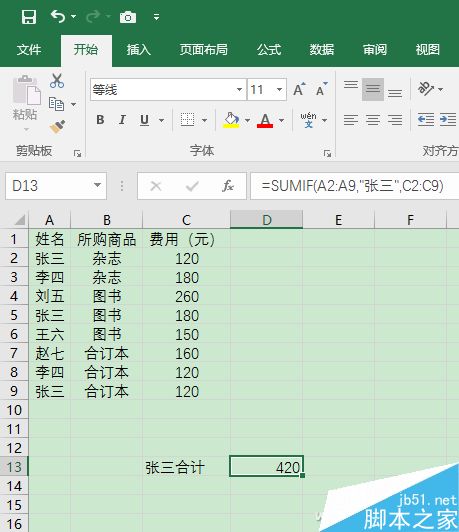
这个公式的意思就是,将此数据表中附合“张三”这个条件的所在行销售额相加。SUMIF函数的格式为:
SUMIF(range,criteria,[sum_range])
第一个参数“range”是必须的,是根据条件进行计算的单元格区域,本例中为“A2:A9”。
第二个参数“criteria”也是必须的,用来确定对哪些单元格进行求和的条件,可以应用通配符运算符等。注意,除了数字外,任何文本条件及含有逻辑或数学符号的条件,都必须用双引号 (") 括起来,本例中是姓名为“张三”的单元格。
第三个参数“sum_range”表示要实际求和的那些单元格,这一参数加上了中括号,表示此参数可以省略,本例中为“C2:C9”。
优化SUMIF
上面的SUMIF函数,有三个参数,其中第一个和第三个参数,都是表示区域的。单元格区域的完整表示方法,是数据区左上角第一个单元格名称和右下角最后一个单元格名称,以冒号相连接,如果是单元数据区,就是第一个和最后一个单元格相连,比如上例中的“A2:A9”及“C2:C9”。上面公式中,第一个参数的区域必须完整表示,而第三个参数的区域可以简写,只需写出列的第一个单元格名称即可。下面的两个公式,最后得出的结果是一样的:
=SUMIF(A2:A9,"张三",C2:C9)
=SUMIF(A2:A9,"张三",C2)
由此可知,第三个参数所起的作用,实际上只是一个定位作用。
更多SUMIF应用实例
通过对条件的设置,SUMIF函数可以返回更多不同的结果。比如想返回除了张三之外其他所有人的销售额,可以使用了运算符“<>”。
=SUMIF(A2:A9,"<>张三",C2)
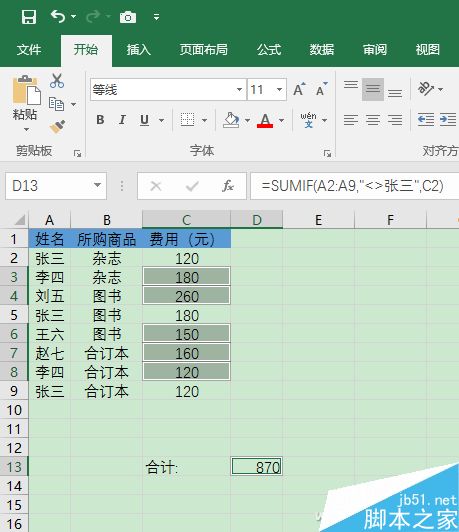
除此各种运算她符的使用,如大于(>)、小于(<)、等于(=)等符号外,还可以通过与通配符配合使用来计算一类数据,比如都为姓“李”的员工,就将条件设置为("李*")。还可以通过与其他函数的联合使用,比如通过AVERAGE函数计算出平均数,然后以此平均数为条件,找出大于平均数或小于平均数的销售额,等等。
SUMIF还有更多的妙用,大家一起来挖掘吧。